So bearbeiten Sie das CSS Ihres WordPress-Themes
Veröffentlicht: 2022-10-15Wenn Sie das CSS Ihres WordPress-Themes bearbeiten möchten, müssen Sie auf das Stylesheet zugreifen. Das Stylesheet heißt normalerweise style.css. Sie finden es im WordPress-Theme-Ordner. Um auf den WordPress-Theme-Ordner zuzugreifen, müssen Sie sich bei Ihrem WordPress-Konto anmelden. Gehen Sie zur linken Seitenleiste und klicken Sie auf das Erscheinungsbild. Klicken Sie dann auf Editor. Sie werden auf die Seite des Theme-Editors weitergeleitet. Auf dieser Seite sehen Sie eine Liste aller Dateien in Ihrem aktuellen Design. Suchen Sie die Datei style.css und klicken Sie darauf. Jetzt können Sie mit der Bearbeitung des CSS-Codes beginnen. Denken Sie daran, Ihre Änderungen vor dem Beenden zu speichern.
Style.css, die Standarddatei für jedes WordPress-Theme, ist in jedem enthalten. Hier werden Stil, Struktur und Farbe einer WordPress-Website festgelegt. Sie müssen das CSS im Styles-Bereich des WordPress-Dashboards ändern, um die Code-Snippets in den Styles zu ändern. Sie können sehen, wie Sie mit dem WordPress-Dashboard-Editor Änderungen an der style.ss-Datei Ihrer Website vornehmen können. Durch Klicken auf die Option Inspizieren wird Ihr Browser in zwei Abschnitte unterteilt. Nehmen Sie alle erforderlichen Änderungen am Code vor, indem Sie nach einer Klasse oder einem Abschnitt des Codes suchen. Nachdem Sie Änderungen vorgenommen haben, können Sie die Datei speichern und die Site weiterhin verwenden. Sie können die Inspect-Funktion von Chrome verwenden, um die Stilbereiche Ihrer Website zu finden.
Da der Browser-Caching-Prozess das Laden der CSS-Datei verlangsamt, kann es sein, dass eine Website sie nicht anzeigen kann. Dies ist die häufigste und einfachste Methode, um das Problem zu lösen, da Sie lediglich den Cache aus Ihrem Browser entfernen müssen. Darüber hinaus kann die CSS-Datei unlesbar werden, wenn eine ungültige Codezeile oder ein Konflikt mit einem anderen Design oder Plugin vorliegt.
Wo sind meine CSS-Dateien in WordPress?
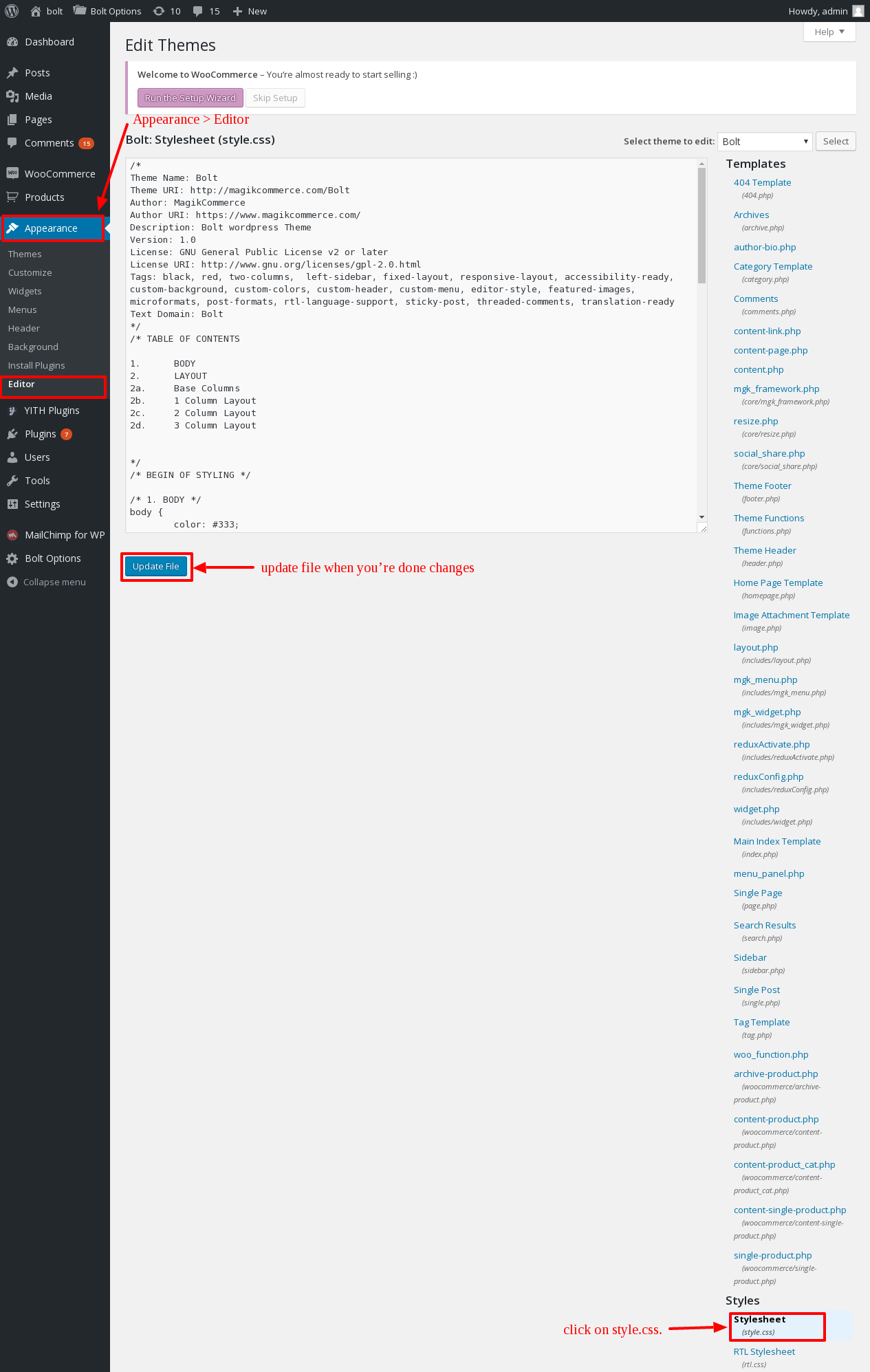
Wenn du in WordPress nach deinen CSS-Dateien suchst, befinden sie sich höchstwahrscheinlich im Ordner deines Themes. Wenn Sie ein benutzerdefiniertes Design verwenden, können sich CSS-Dateien auch in einem Unterordner innerhalb des Ordners des Designs befinden. Wenn du ein WordPress-Standarddesign verwendest, befinden sich CSS-Dateien im Ordner /wp-content/themes/.
Die Cascading Style Sheets (auch bekannt als CSS oder Stylesheets) dienen als Mechanismus, mit dem Browser das Design einer Website interpretieren. Wenn Sie eine Website besuchen, ruft Ihr Browser diese CSS-Datei sowie andere wichtige Dokumente ab. Da CSS viel mehr zu bieten hat, als das obige kleine Code-Snippet zeigt, hat dieser Beitrag kein Thema. Melden Sie sich bei Ihrem Domain-Hosting-Service an und wählen Sie den Dokumentenstamm für Ihre Website aus. WordPress-Inhalte befinden sich im Verzeichnis „WordPress Themes“. CSS-Stylesheets und -Stile werden häufig in CSS verwendet. Wenn Sie ein Textbearbeitungsprogramm auf Ihrem Computer verwenden möchten, um es zu bearbeiten, können Sie es herunterladen und tun. Navigieren Sie nach dem Bearbeiten der CSS-Dateien zu demselben Verzeichnis, in dem Sie sie gefunden haben, um sie hochzuladen.
So greifen Sie auf die CSS-Datei Ihrer WordPress-Site zu und bearbeiten sie
Ein WordPress-Theme, das verwendet wird, um den Inhalt und die Benutzeroberfläche Ihrer neuen Website zu gestalten, bietet grundlegendes Styling. Möglicherweise möchten Sie benutzerdefinierte CSS-Dateien hinzufügen oder das Erscheinungsbild Ihrer Website auf andere Weise ändern. Dazu müssen Sie zunächst auf die CSS-Datei Ihrer Website zugreifen. Sie finden die CSS-Datei Ihrer WordPress-Site, indem Sie zum WP-Content-Ordner gehen. Dieser Ordner ist nach dem Design Ihrer Website benannt, zum Beispiel WordPress/themes/17 Twenty/CSS. Stile sind in diesem Ordner in einem Ordner mit dem Namen Blatt unterteilt. Wenn Sie ein benutzerdefiniertes Design verwenden, sehen Sie möglicherweise auch einen Ordner mit der Bezeichnung custom.css. Auch wenn Sie kein benutzerdefiniertes Design verwenden, sind die CSS-Dateien in diesem Ordner für Ihre Website von Nutzen. Wenn Sie eine CSS-Datei auf Ihrer Website ändern möchten, können Sie einen Texteditor wie Microsoft Word oder ein allgemeineres Programm wie Adobe Photoshop verwenden. Wenn Sie Ihre CSS-Datei im Texteditor öffnen, sehen Sie ein Layout, wie es das Bild unten zeigt. Die Datei enthält eine Reihe von Stilregeln, die definieren, wie Ihre Website aussehen und sich anfühlen wird. Stilvorlagen sind eine Sammlung dieser Stilregeln. Diese Stilrichtlinien können geändert werden, um das Erscheinungsbild Ihrer Website besser an Ihren persönlichen Stil anzupassen. Wenn Sie die Änderungen, die Sie an Ihrer CSS-Datei vorgenommen haben, auf Ihre WordPress-Site anwenden möchten, müssen Sie sie hochladen. Gehen Sie dazu zum WordPress-Ordner Ihrer WordPress-Site und wählen Sie Uploads aus dem Dropdown-Menü aus. In diesem Ordner befindet sich ein Ordner namens Twenty Seventeen/uploads, der nach dem Thema Ihrer Website benannt ist. Sie finden diesen Ordner im Cache Ihres Browsers. In diesen Ordner können Sie Ihre bearbeitete CSS-Datei hochladen, die auf Ihre Website angewendet wird.
Können Sie WordPress-Designs im CSS bearbeiten?
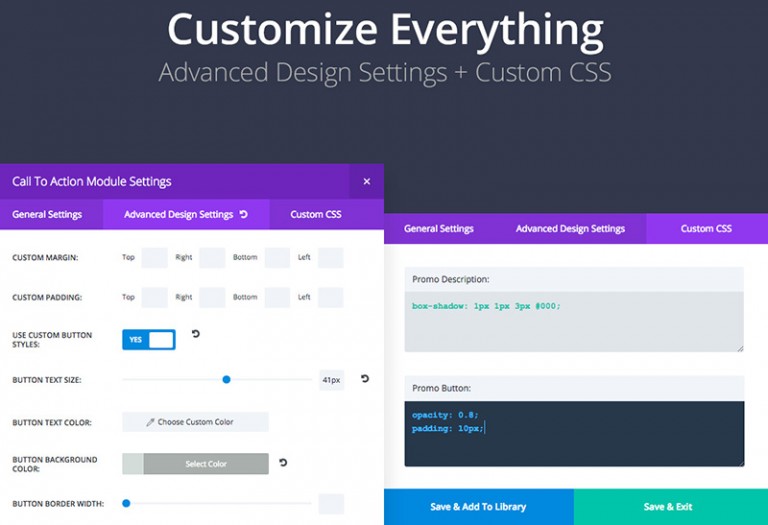
Sie können CSS mit dem integrierten Design-Anpasser anpassen, unabhängig davon, welches WordPress-Design Sie verwenden. Navigieren Sie in Ihrem Dashboard zum Abschnitt Aussehen – > Anpassen -> Anpassen und scrollen Sie zum Ende der Seite, um Zusätzliches CSS auszuwählen. Mit diesem Tool können Sie Ihrer Website jede Art von CSS-Code hinzufügen.
In diesem Artikel können Sie CSS zu einem WordPress-Theme ändern oder hinzufügen. Diese Stilregeln können standardmäßig nicht aktiviert werden, es sei denn, sie werden von einem Editor oder Feld in WordPress eingegeben. Dazu muss die Vorlage modifiziert oder durch etwas anderes ersetzt werden (entsprechend der Empfehlung des Autors). Mit WordPress 4.7 können wir unseren eigenen CSS-Code erstellen, ohne dass externe Plugins erforderlich sind. Das benutzerdefinierte CSS-Modul von JetPack ist die benutzerfreundlichste und unkomplizierteste Möglichkeit, Ihrem WordPress-Theme oder -Design benutzerdefinierte Stile hinzuzufügen. Sie müssen Slim JetPack in Schritt 2 oder 3 nicht aktivieren, wenn Sie es auswählen. Einige Benutzer finden diese Methode möglicherweise mühsam.
Die FTP-Datei oder das Child-Theme-Paket sind ebenso erforderlich wie der CSS-Editor (Notepad wird nicht empfohlen; erhabener Text ist vorzuziehen). Für den Fall, dass das Erstellen von Child Themes kein Problem darstellt, sollten Sie immer diese erste Option verwenden. Anstatt das CSS Ihres Designs direkt zu bearbeiten (style.css), verwenden Sie stattdessen den CSS-Editor. Es ist nicht möglich, neue Funktionen in Jetpack hinzuzufügen oder zu ändern. Stylesheets stehen dabei nicht im Fokus. Wenn Sie ein Premium-Design oder ein kostenloses Design verwenden, gehen diese Änderungen verloren, sobald es aktualisiert wird. Denken Sie an die Satzzeichen und Regeln, wenn Sie nicht wissen, was CSS ist. Wenn Sie einen offenen Schlüssel öffnen oder kein Semikolon verwenden, ist Ihr Stilpapier möglicherweise für einige Browser nicht lesbar. Viele der Methoden und Alternativen sind Plugins, mit denen Sie ein Stylesheet oder Designs erstellen können, die für bestimmte Änderungen in ein Feld eingebettet werden können.

Können Sie WordPress CSS Html bearbeiten?
Wenn Sie sich anmelden, haben Sie Zugriff auf Ihre WordPress-Quelldateien, mit denen Sie HTML-, CSS-, PHP- und JS-Bearbeitungen vornehmen können. Sie können eine Datei, an der Sie Änderungen vorgenommen haben, speichern, indem Sie mit der rechten Maustaste darauf klicken und Anzeigen/Bearbeiten auswählen: Es ist wichtig, dass Sie Ihre Website nicht mit einem Whitescreen versehen.
So passen Sie Ihr WordPress-Theme an
Wenn Sie mit Ihren Änderungen zufrieden sind, klicken Sie auf die Schaltfläche Speichern in der oberen linken Ecke des Code-Editors, um sie zu speichern. Wenn Sie einen Beitrag oder eine Seite veröffentlichen, wird das Design automatisch neu geladen.
Wie überschreibe ich ein Design-CSS in WordPress?
Verwenden Sie die Überschreibung, wenn Sie die Vorlagenoption für Ihren GK-Designnamen ändern möchten. Sie können die Änderungen speichern, indem Sie im Menü „Ändern“ die Option „Änderungen speichern“ auswählen. Mit dieser Funktion können Sie es überschreiben. Sie müssen über eine CSS-Datei verfügen, die auf Ihrer Website verwendet werden kann, daher müssen alle Änderungen daran auf Ihre Website angewendet werden, wie Sie es für richtig halten.
Das ! Wichtiges Stichwort
Eine der effektivsten Möglichkeiten, Ihre Inhalte zu gestalten, besteht darin, die! wichtiges Stichwort. Es kann zu jeder CSS-Regel hinzugefügt werden, um diese Regel zu implementieren, solange sie mit den anderen Regeln übereinstimmt. Auch die im Markup vorhandenen Inline-Stile werden ignoriert. Verwenden Sie zum Überschreiben einfach ein anderes Wort. Dies sind die wichtigsten Keyword-Phrasen.
Wie finde ich meine CSS-Datei?
Um Ihre CSS-Datei zu finden, öffnen Sie den Ordner, in dem Ihre Website gespeichert ist, und suchen Sie nach einer Datei mit der Erweiterung .css. Wenn Sie einen Texteditor wie Notepad++ verwenden, können Sie auch auf die Registerkarte „Ansicht“ klicken und dann „Symbol anzeigen“ oder „Alle Zeichen anzeigen“ auswählen, um versteckte Zeichen wie den Punkt vor der Dateierweiterung anzuzeigen. Wenn Sie Ihre CSS-Datei gefunden haben, doppelklicken Sie darauf, um sie in Ihrem Texteditor zu öffnen.
Sie können eingebettete Stile oder Stile mithilfe eines externen Stylesheets mit HTML definieren. Über die können Sie auf ein externes Stylesheet zugreifen. CSS-Erweiterung. Mit einer einzigen CSS-Datei kann eine komplette Website erstellt werden. Wenn Sie eine CSS-Datei verwenden möchten, platzieren Sie diese im Head-Bereich des HTML-Dokuments. Den Pfad zur eingebundenen CSS-Datei finden Sie im href-Attribut des Link-Tags. CSS-Regeln sind in zwei Teile unterteilt: einen Selektor und eine Deklaration. Jede CSS-Regel kann mehrere Deklarationen enthalten. Das Folgende ist ein Beispiel für ein HTML-Dokument und das Stylesheet, mit dem es formatiert wurde.
WordPress-Css
CSS (Cascading Style Sheets) ist eine Stylesheet-Sprache, die zur Beschreibung der Darstellung eines in einer Auszeichnungssprache geschriebenen Dokuments verwendet wird. Ein Stylesheet ist eine Sammlung von Regeln, die einem Webbrowser mitteilen, wie er ein in HTML oder XML geschriebenes Dokument anzeigen soll. WordPress verwendet CSS, um die Darstellung Ihrer Website zu steuern. Wenn Sie das Aussehen Ihrer Website ändern möchten, können Sie die CSS-Dateien in Ihrem WordPress-Theme bearbeiten. Sie können auch Ihre eigenen CSS-Regeln hinzufügen, um die Standardregeln zu überschreiben.
Es ist eine der am weitesten verbreiteten Sprachen im Webdesign. Indem Sie CSS-Änderungen an Ihrer Website vornehmen, können Sie das Erscheinungsbild, das Layout, die Schriftart, die Farben und andere Aspekte anpassen. Wir behandeln alles, was Sie über benutzerdefiniertes CSS wissen müssen, wie es funktioniert und wie Sie damit in WordPress beginnen. Wenn Sie Struktur und Stil getrennt halten, können Sie das Erscheinungsbild Ihrer Website anpassen. Infolgedessen können Sie mit der Verwendung einiger grundlegender benutzerdefinierter CSS in WordPress beginnen, ohne HTML lernen zu müssen. Um zu erfahren, wie Sie das Erscheinungsbild Ihrer Website mit CSS anpassen können, gehen Sie zu dieser Seite in Ihrem Dashboard. Sie können auch bestimmte Widget-Parameter ändern, indem Sie symbol.widget durch.widget_search ersetzen.
Die erste Zeile eines CSS-Snippets gibt an, welche Elemente Sie ändern, z. B. den Titel des Beitrags oder den Text im Absatz (p). Obwohl das Erlernen der Verwendung von benutzerdefiniertem CSS in WordPress eine Herausforderung sein kann, werden Sie auf lange Sicht die Vorteile ernten. Durch Üben lernen Sie schnell, wie Sie CSS zu Ihrer Website hinzufügen. Sie können die Farben, Größen, Schriftarten und die Platzierung verschiedener Elemente anpassen, ohne den Kern Ihres aktiven Designs dauerhaft zu verändern.
So bearbeiten Sie CSS
Um CSS zu bearbeiten, benötigen Sie einen einfachen Texteditor. Einige beliebte Texteditoren sind Sublime Text, Atom und Notepad++. Sobald Sie einen Texteditor haben, können Sie Ihre CSS-Datei darin öffnen. CSS-Dateien werden normalerweise mit der Erweiterung .css benannt.
Bootstrap Studio bietet Ihnen dank des Bedienfelds „Darstellung“ und seiner Komponentenoptionen eine vollständig visuelle Möglichkeit zum Erstellen von Webseiten. Um mehr Kontrolle zu erlangen und Ihren Code anzupassen, können Sie auch das Bedienfeld „Editor“ verwenden, um CSS-Code zu schreiben. Sie können Ihren CSS-Code auf der Registerkarte „Stile“ oder in CSS-Dateien bearbeiten, die Sie im Design-Bedienfeld erstellen. Wenn Sie auf eine CSS-Datei klicken, wird sie in unserem CSS-Editor zur Bearbeitung geöffnet. Sie können sie bearbeiten, indem Sie einen Selektor, eine CSS-Eigenschaft oder einen Wert ziehen und ablegen. CSS wird vom Bootstrap-Framework in Bootstrap Studio gesteuert. Wenn Sie Änderungen in Bootstrap vornehmen möchten, die weit über grundlegende Funktionen hinausgehen, empfehlen wir den Import eines benutzerdefinierten Designs.
Eine Keyframe-Animation ist eine großartige Möglichkeit, flüssige Animationen im Web zu erstellen. Diese Funktionen können zusätzlich zu den üblichen Animationsfunktionen in Bootstrap Studio verwendet werden. Wenn Sie Ihrer CSS-Datei einen Animationsblock hinzufügen möchten, geben Sie einfach den folgenden Befehl als Anfang eines neuen CSS-Selektors ein: @keyframes. Farb- und Schriftartanpassung ist ein Hauptaugenmerk des Bootstrap-Frameworks.
WordPress ist ein Content-Management-System, mit dem Sie innerhalb weniger Minuten eine Website von Grund auf neu erstellen oder eine vorhandene Website ändern können. Der Syntax-Highlighter ist eine der nützlichsten Funktionen von WordPress und bietet die Formatierung von Texthervorhebungen für verschiedene Sprachen.
Die CSS-Datei des Syntax-Highlighter-Plugins befindet sich im WordPress-Plugin-Ordner, genauso wie die CSS-Datei für das Plugin im WordPress-Inhaltsordner zu finden ist. Um die CSS-Datei zu bearbeiten, melden Sie sich im Admin-Panel an und führen Sie die Editor-Funktion aus, indem Sie die Plugin-Stile auswählen, die Sie überschreiben möchten.
Sobald Sie Ihre Änderungen vorgenommen haben, können Sie sehen, wie das benutzerdefinierte CSS jetzt aussieht, nachdem Sie sie vorgenommen haben.
